在 Windows 11 中执行系统还原的步骤

如果您的设备出现错误或崩溃,请按照 Windows 11 中系统还原的步骤,将您的设备恢复到先前版本。
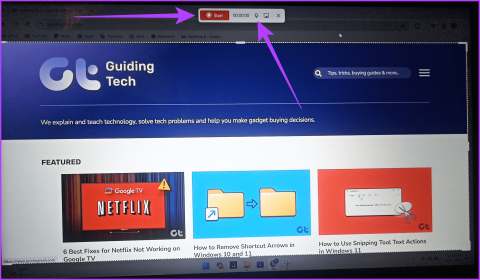
快速提示
截圖工具是 Windows 11 原生工具,可讓您擷取螢幕和錄製影片。
注意:此功能目前僅限於 Windows 11。
步驟 1:在工作列中,按一下「開始」圖示。搜尋截圖工具並選擇開啟。
步驟 2:按一下視訊錄製圖標,然後按新建按鈕。
或者,按Windows + Shift + R鍵直接前往「截圖工具」錄影工具。
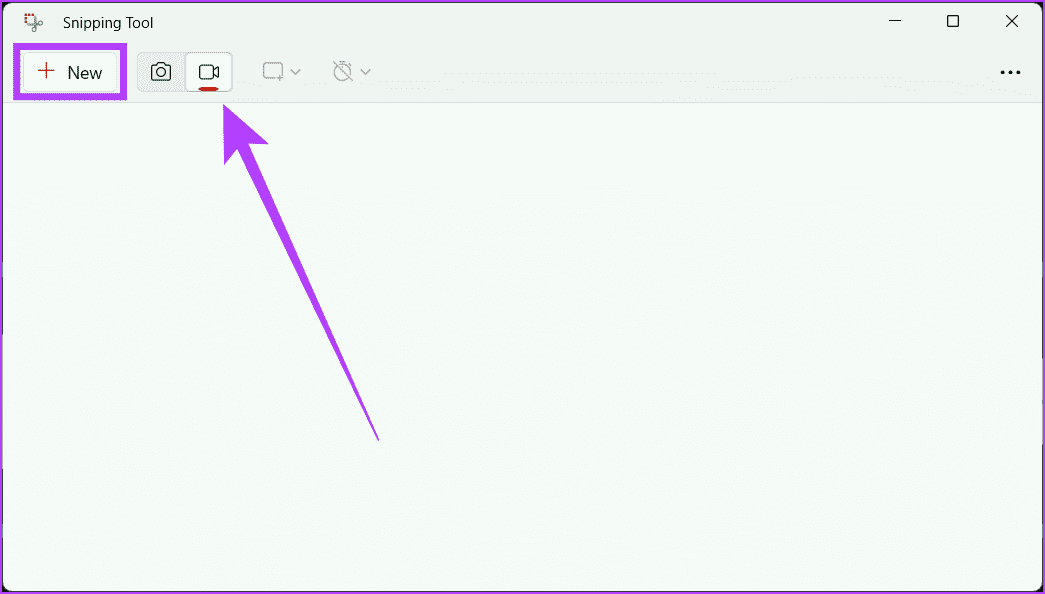
第三步:用滑鼠選擇要錄製的區域。按一下工具中的麥克風圖示將其啟用,然後按開始開始錄音。
提示:如果麥克風圖示呈灰色,請前往「設定」應用程式 >「隱私權和安全性」>「麥克風」。啟用麥克風並確保截圖工具旁邊的按鈕已開啟。
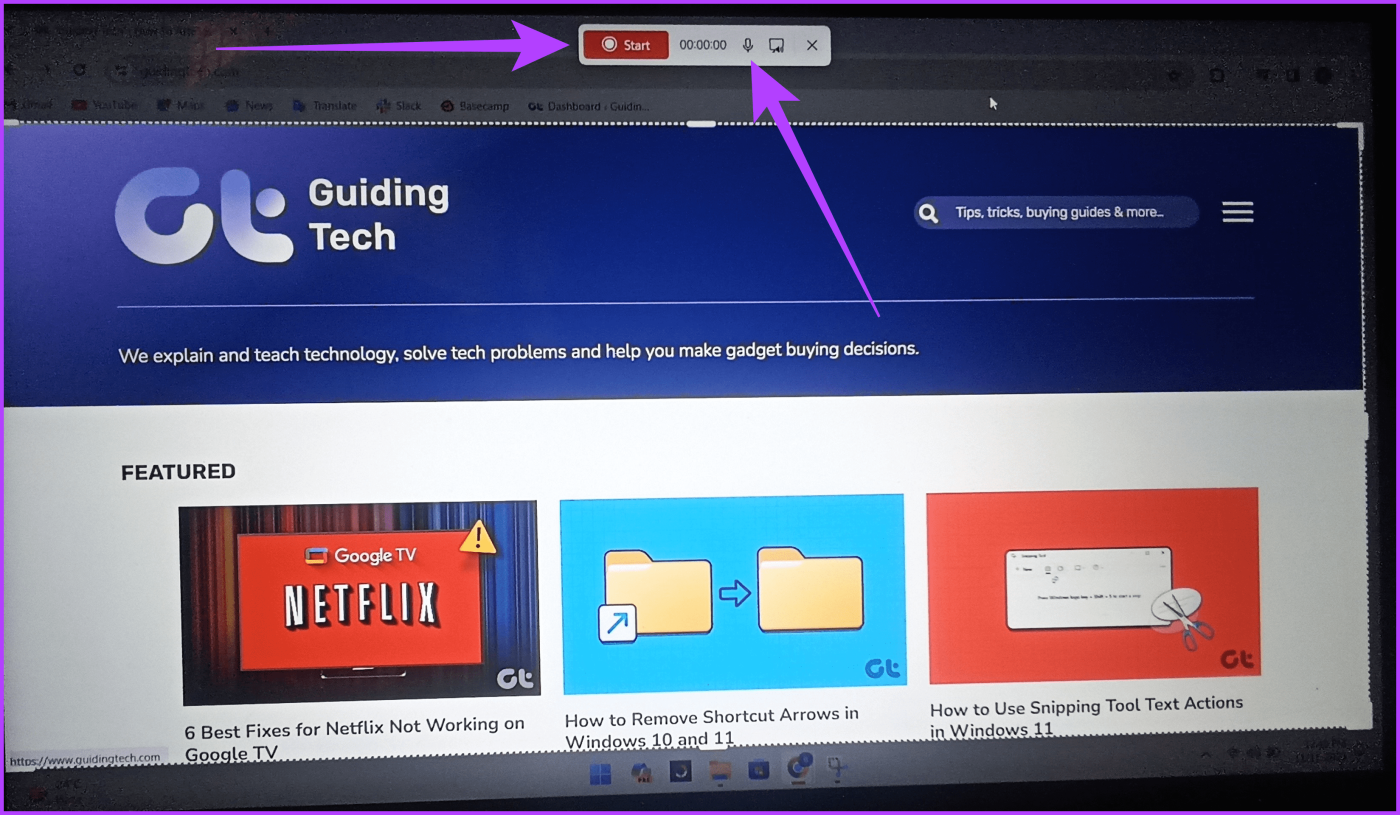
您將看到 3 秒倒數計時,然後螢幕錄製將開始。
步驟 5:錄音完成後,按下「停止」圖示。
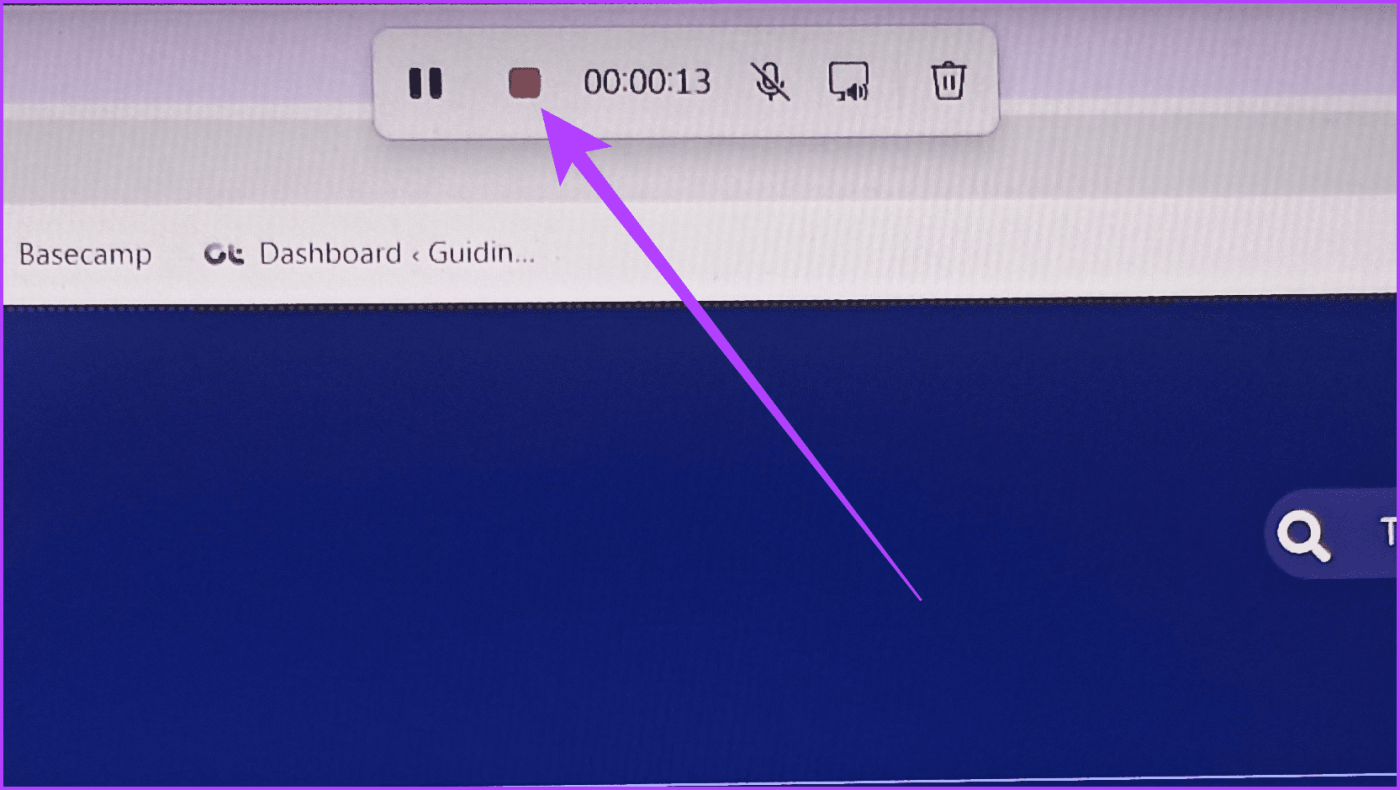
步驟6:最後,您將看到影片。您可以透過點擊「儲存」按鈕(軟碟圖示)檢查並將其儲存到您的首選位置。
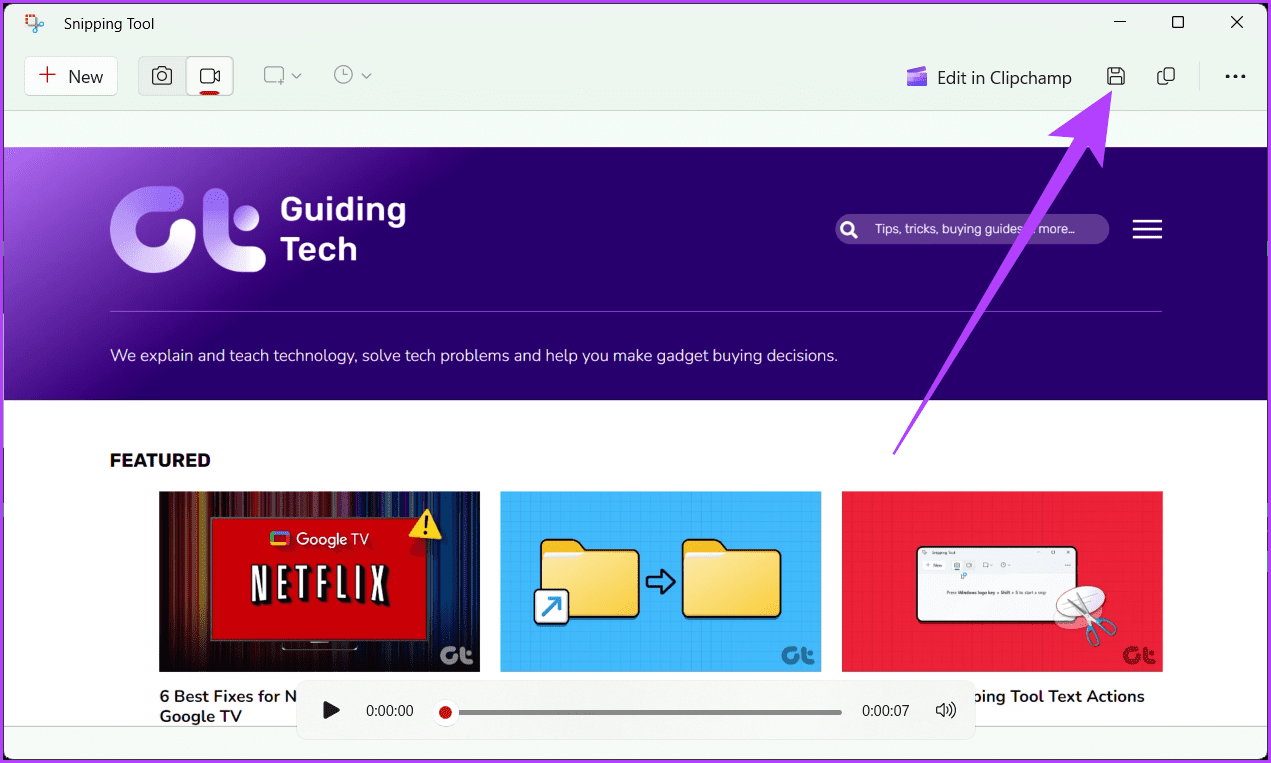
注意:您無法使用 Xbox Game Bar 錄製桌面或檔案總管。
步驟 1:啟動您想要錄製螢幕的應用程序,然後按鍵盤上的Windows + G鍵開啟Xbox Game Bar 。
步驟 2:按一下「捕捉」按鈕(其中帶有圓圈的監視器),然後按下「開始錄製」按鈕(白色圓圈圖示)。
提示:按Windows + Alt + R直接開始錄製畫面。
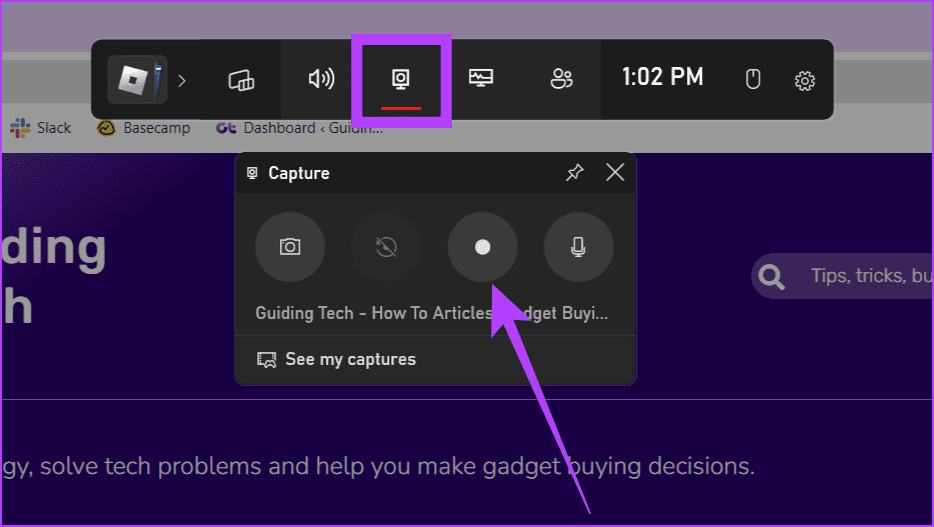
步驟 4:錄製螢幕,完成後,按一下「停止錄製」按鈕(方形圖示)結束錄製。
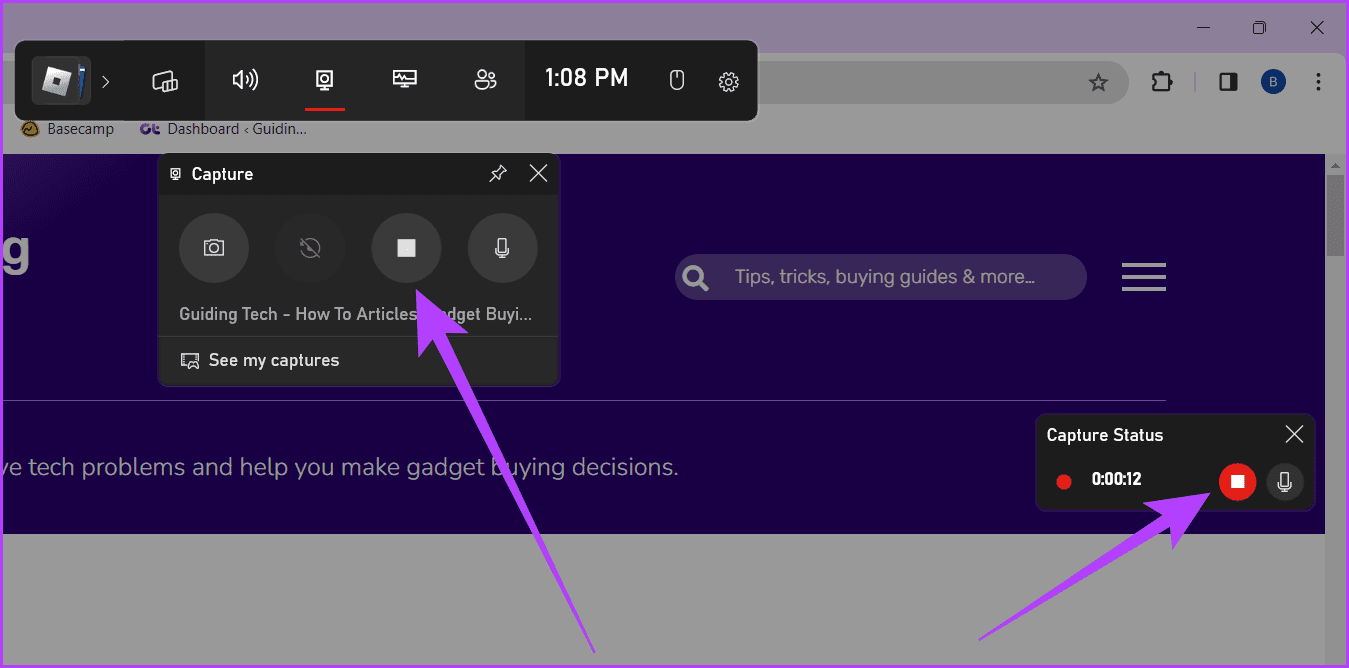
如果您希望在不依賴 Xbox Game Bar 的情況下錄製螢幕,請查看我們的解釋器。
第三方螢幕錄製軟體提供您想要的靈活性和品質。雖然工具有很多,但我們將使用 OBS Studios 進行演示。跟著:
步驟1:從官方網站下載並安裝OBS Studio 。
步驟 2:按Windows + S,輸入OBS Studio,然後啟動它。
步驟3:如果您是第一次安裝OBS Studio,請依照下列步驟操作。如果您以前安裝過它,請跳過它。
A。在「使用資訊」下,選擇「僅針對錄製進行最佳化,我不會進行串流」,然後按一下「下一步」。
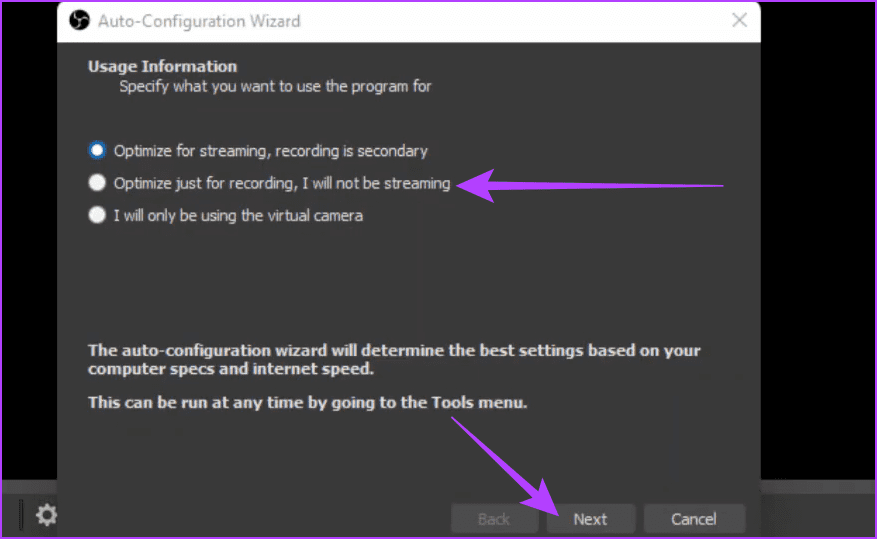
b.對於視訊設置,調整基本(畫布)解析度和 FPS,然後按下一步。
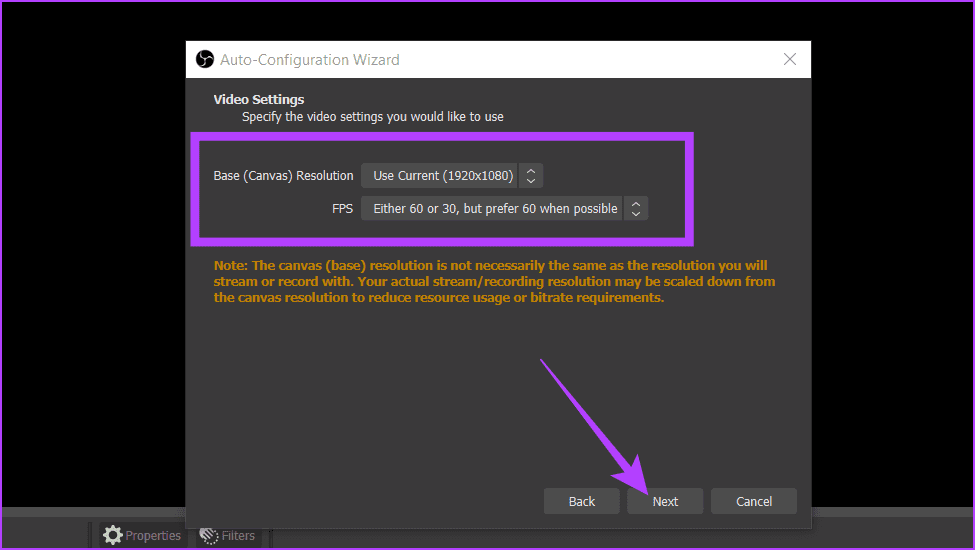
步驟 4:按一下「來源」方塊下方的+圖標,然後選擇「顯示擷取」。
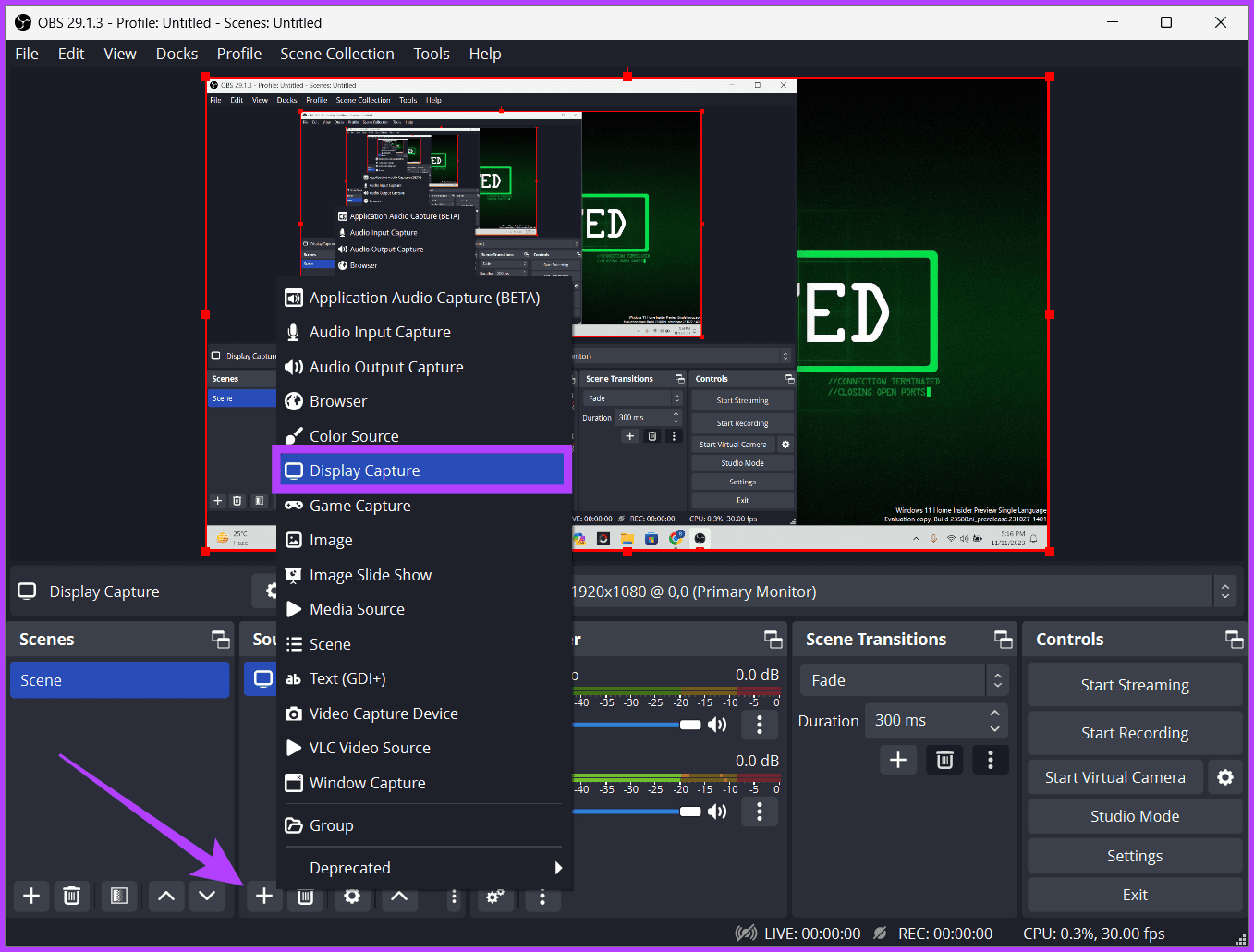
第 5 步:重新命名捕獲並按“確定”。
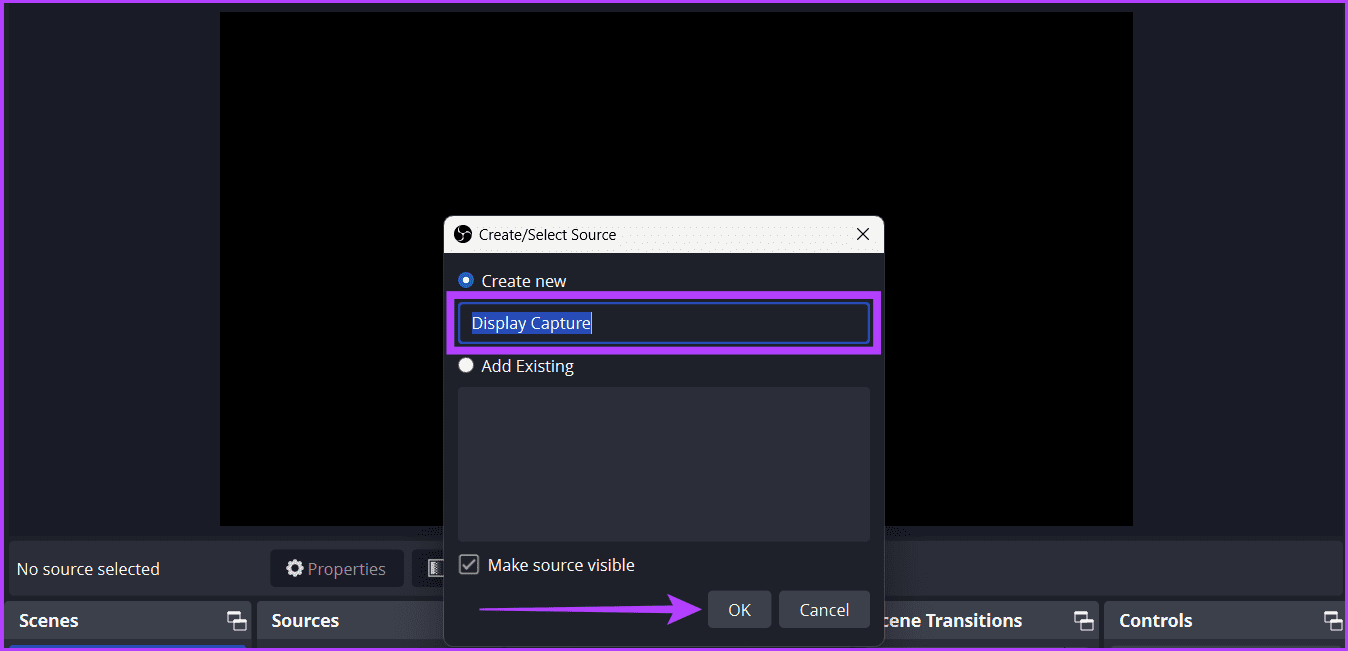
步驟6:調整以下設定並點選「確定」。
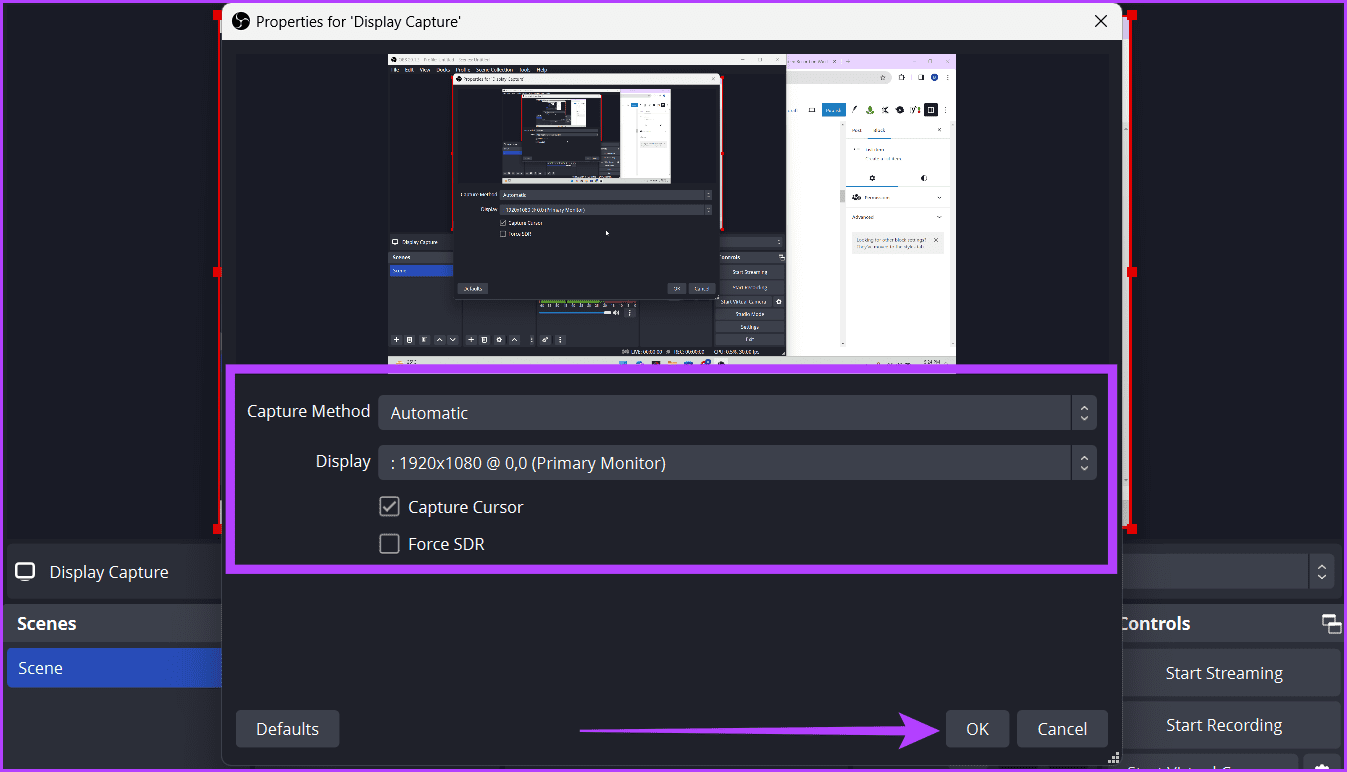
步驟 7:調整桌面音訊和麥克風/AUX 滑桿。最後,按一下「開始錄製」並最小化 OBS Studio 視窗。
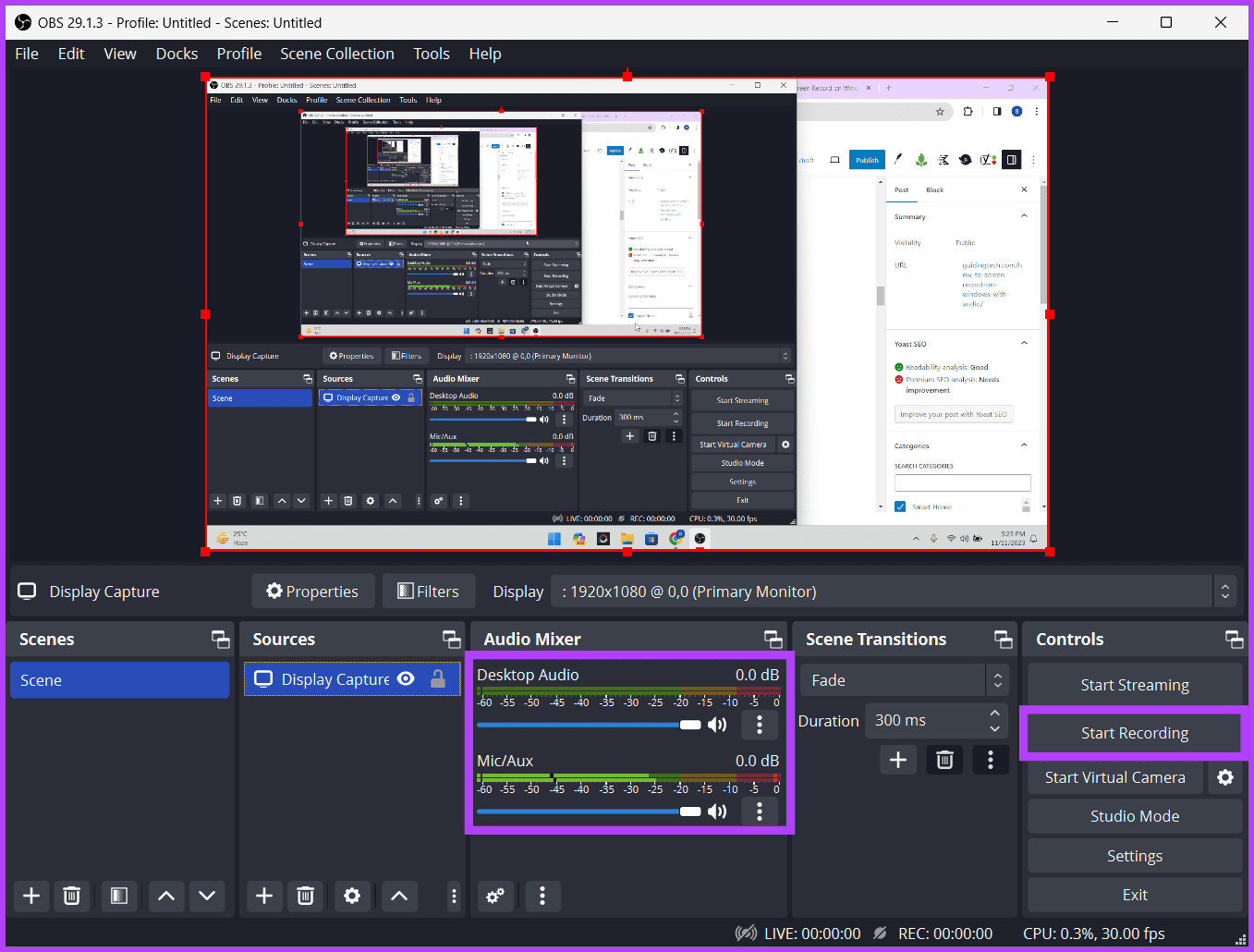
步驟 8:錄製完成後,最大化 OBS Studio 並按一下「停止錄製」。
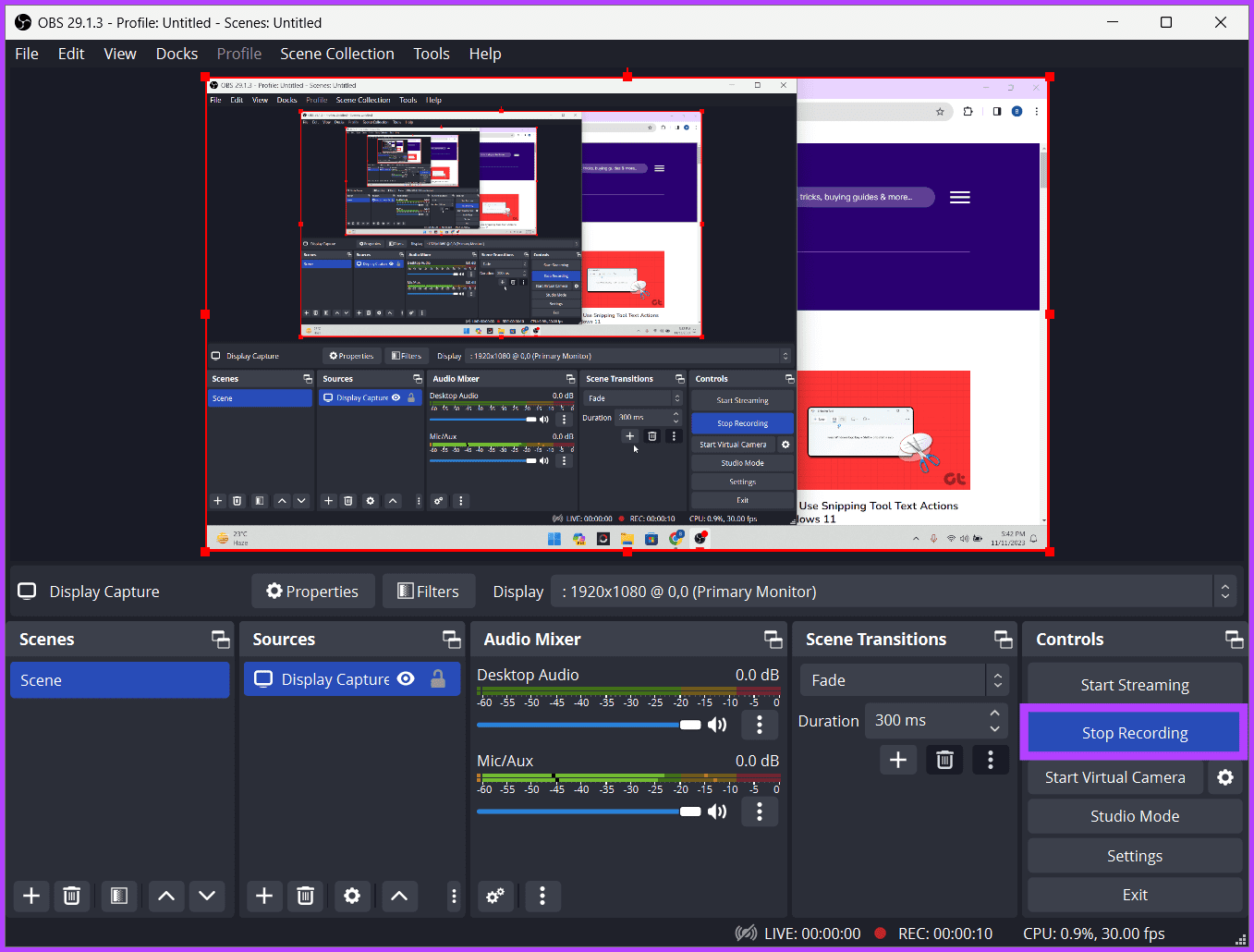
就是這樣。我們希望上述文章能夠幫助您在 Windows 上使用音訊進行螢幕錄製,因為這是為觀眾提供清晰溝通的好方法。
如果您的设备出现错误或崩溃,请按照 Windows 11 中系统还原的步骤,将您的设备恢复到先前版本。
如果你在寻找最佳的Microsoft Office替代品,这里有六个优秀的解决方案供你参考。
本教程向您展示如何创建一个 Windows 桌面快捷方式图标,该图标打开一个命令提示符到特定文件夹位置。
在Microsoft Windows中右键单击应用程序图标时,“以不同用户身份运行”选项缺失?您可以使用这些方法来启用它。
不想让其他人在您离开时访问您的计算机?尝试这些有效的锁定Windows 11屏幕的方法。
如果您的计算机在安装最近的Windows更新后出现问题,请了解几种修复损坏的Windows更新的方法。
你是否在尝试找出如何在Windows 11中将视频设置为屏幕保护程序。我们揭示了如何使用一种适用于多种视频文件格式的免费软件来实现。
您在 Windows 11 中的旁白功能烦吗?了解如何通过多种简单方法禁用旁白声音。
想要在 Windows 11 PC 上禁用删除确认对话框吗?请阅读本文,了解各种方法。
维护多个电子邮件收件箱可能很痛苦,特别是当您有重要邮件同时到达时。本文将介绍如何在PC和Apple Mac设备上将Microsoft Outlook与Gmail同步的简单步骤。







